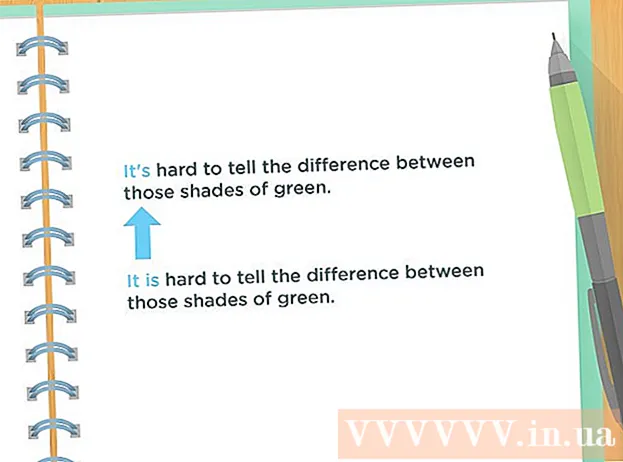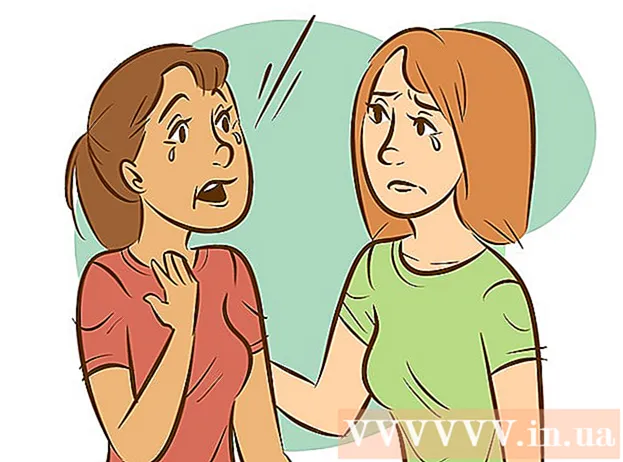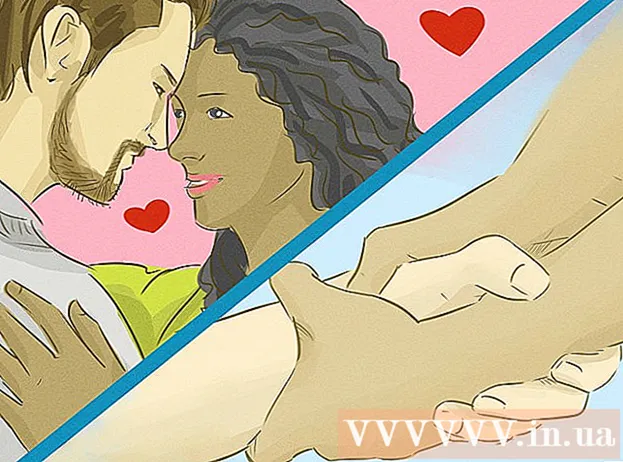Schrijver:
Eugene Taylor
Datum Van Creatie:
10 Augustus 2021
Updatedatum:
1 Juli- 2024

Inhoud
- Stappen
- Methode 1 van 2: Een lettertypeboek gebruiken (aanbevolen)
- Methode 2 van 2: Handmatige installatie
- Tips
Hoe frustrerend is het als je het beste lettertype vindt en niet weet hoe je het moet installeren. Lettertypen kunnen een deel van een belettering vormen of opbreken om u eraan te herinneren hoe belangrijk het beeld is. Hoe dan ook, het installeren van het lettertype is vrij eenvoudig. Blijf lezen om erachter te komen hoe u een lettertype op een Mac installeert.
Stappen
Methode 1 van 2: Een lettertypeboek gebruiken (aanbevolen)
 1 Download lettertypen met behulp van een zoekmachine. Start uw browser en typ "gratis lettertypen voor Mac" in de zoekbalk (zonder de aanhalingstekens). Blader door de lijst en selecteer de lettertypen of lettertypesets die u wilt downloaden.
1 Download lettertypen met behulp van een zoekmachine. Start uw browser en typ "gratis lettertypen voor Mac" in de zoekbalk (zonder de aanhalingstekens). Blader door de lijst en selecteer de lettertypen of lettertypesets die u wilt downloaden. 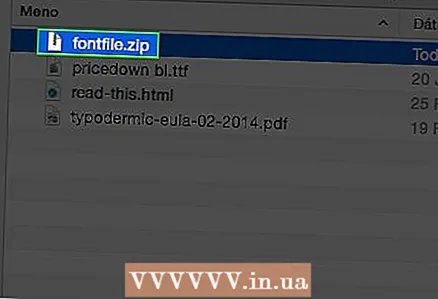 2 Pak het archief uit of extraheer de lettertypen uit hun ZIP-bestanden. Als je ze eenmaal hebt uitgepakt, zouden ze een .ttf-bestandsextensie moeten hebben, wat staat voor "TrueType-lettertypen".
2 Pak het archief uit of extraheer de lettertypen uit hun ZIP-bestanden. Als je ze eenmaal hebt uitgepakt, zouden ze een .ttf-bestandsextensie moeten hebben, wat staat voor "TrueType-lettertypen".  3 Dubbelklik op het lettertype dat u wilt installeren en klik vervolgens op de knop "Installeren" wanneer het lettertype in het lettertypeboekvenster verschijnt.
3 Dubbelklik op het lettertype dat u wilt installeren en klik vervolgens op de knop "Installeren" wanneer het lettertype in het lettertypeboekvenster verschijnt.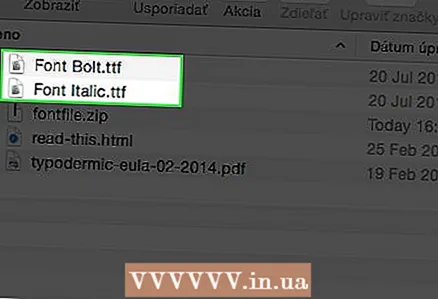 4 Installeer op dezelfde manier een willekeurige versie van het lettertype (vet, cursief). Als de vetgedrukte of cursieve versie van het lettertype een aparte installatie vereist, herhaalt u de bovenstaande stappen.
4 Installeer op dezelfde manier een willekeurige versie van het lettertype (vet, cursief). Als de vetgedrukte of cursieve versie van het lettertype een aparte installatie vereist, herhaalt u de bovenstaande stappen. 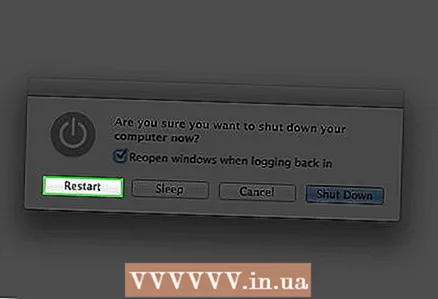 5 Start uw computer opnieuw op als de kant-en-klare lettertypen niet automatisch verschijnen.
5 Start uw computer opnieuw op als de kant-en-klare lettertypen niet automatisch verschijnen.
Methode 2 van 2: Handmatige installatie
 1 Download het lettertype met behulp van een zoekmachine. Vind gratis, kant-en-klare lettertypen of koop ze online.
1 Download het lettertype met behulp van een zoekmachine. Vind gratis, kant-en-klare lettertypen of koop ze online. 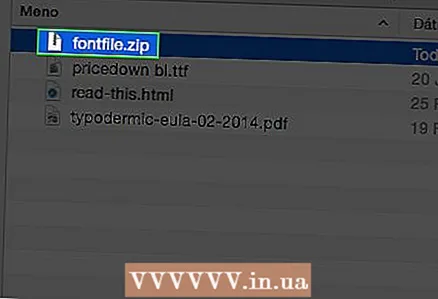 2 Pak het archief uit of extraheer de lettertypen uit hun ZIP-bestanden. Als je ze eenmaal hebt uitgepakt, zouden ze de bestandsextensie .ttf moeten hebben.
2 Pak het archief uit of extraheer de lettertypen uit hun ZIP-bestanden. Als je ze eenmaal hebt uitgepakt, zouden ze de bestandsextensie .ttf moeten hebben. 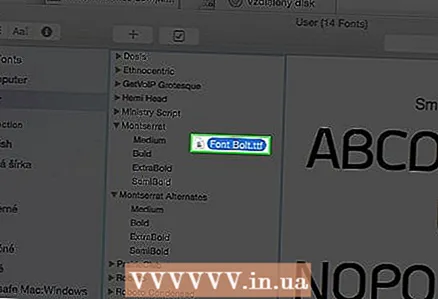 3 Verplaats het lettertypebestand(en). Afhankelijk van de versie van het besturingssysteem:
3 Verplaats het lettertypebestand(en). Afhankelijk van de versie van het besturingssysteem: - Mac OS 9.x of 8.x: bestanden slepen en neerzetten in de systeemmap.
- Mac OS X: sleep bestanden naar de map Lettertypen in de bibliotheek.
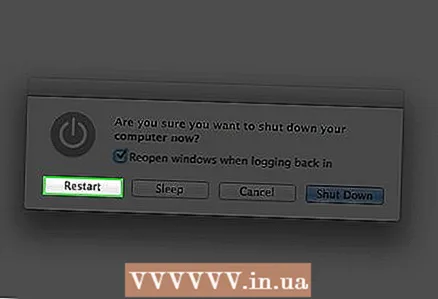 4 Start uw computer opnieuw op als de kant-en-klare lettertypen niet automatisch verschijnen.
4 Start uw computer opnieuw op als de kant-en-klare lettertypen niet automatisch verschijnen.
Tips
- Installeer niet hetzelfde lettertype in meerdere formaten zoals TrueType en Type 1.